win7で隠しフォルダーを表示する方法のチュートリアル
- WBOYWBOYWBOYWBOYWBOYWBOYWBOYWBOYWBOYWBOYWBOYWBOYWB転載
- 2023-07-13 16:41:211879ブラウズ
現在では、重要なファイルを Win7 システム コンピュータに保存することに誰もが慣れています。誰でもフォルダを開いて表示できます。重要なフォルダはセキュリティ上の理由から非表示になっています。では、Win7で隠しフォルダーを表示するにはどうすればよいですか?この質問に対して、エディターは win7 で隠しフォルダーを表示する方法に関するステップバイステップのチュートリアルを教えてくれるので、見てみましょう。
1. 次の図に示すように、デスクトップの「コンピュータ」アイコンをダブルクリックして開きます。
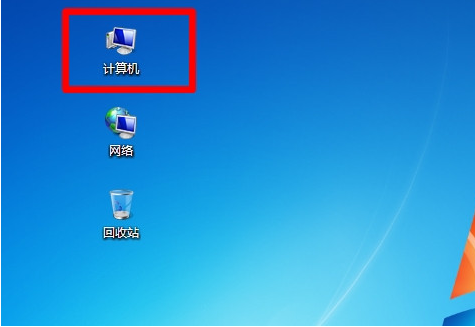
2. 「整理」をクリックします。 " オプション -> クリックし続けると、以下に示すように [フォルダーと検索のオプション] が開きます。
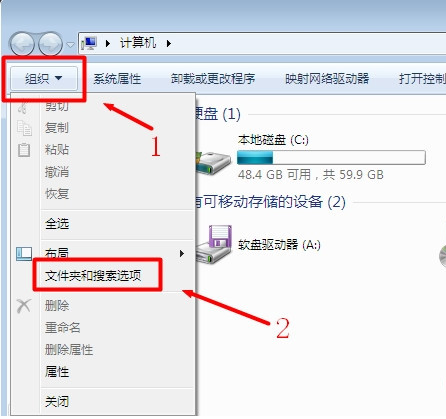
3. [表示] をクリックし、スライダーをドラッグして [隠しファイル] を見つけます。およびフォルダの「 」オプションで、以下を選択します。下図に示すように、隠しファイル、フォルダ、およびドライブを表示 -> [保存]をクリックします。
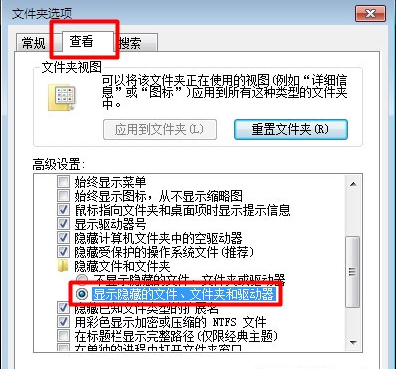
#上記は、win7 で隠しフォルダーを表示する方法に関するステップバイステップのチュートリアルです。皆様のお役に立てれば幸いです。
以上がwin7で隠しフォルダーを表示する方法のチュートリアルの詳細内容です。詳細については、PHP 中国語 Web サイトの他の関連記事を参照してください。
声明:
この記事はwindows7en.comで複製されています。侵害がある場合は、admin@php.cn までご連絡ください。

